最近はモバイルする時もwindowsタブレットだったりiPadだったりを持ち歩いていることが多く、大抵の場面ではiPhone6PLUSで足りることも多くなってきました。
とはいえ、やはりがっつりキーボードを使いたい、ある程度のスペックのPCを使いたい場面もあり、ノートPCは手放せません。
私が愛用しているのはASUSのX202E-CT3317というやつで、新古品を格安(39800)で購入したものです。
特徴としてはWindows8搭載PCで、画面をタッチしての操作が可能であること。
今回はこいつをある程度強化しましたので、その改造記事になります。
なお購入したのはこのチップ。
※メーカー保証が受けられなくなる改造です。あくまで個人責任で行っています。
無線LANチップは電波法の絡みもあり技適マークのないものを使うと法で罰せられる可能性があります。商品購入時にご確認ください。大抵はチップのシール部分に印刷されています。
今回使用しているのは技適マーク入りの商品です。無用な正義を振りかざしてのクレームは受け付けません。
文句を言われる方は他の条件も含めてよく調べてから抗議をお願いします。誹謗中傷の類いについては気の向くままに反撃させていただきます。ご了承ください。
スペック
CPU Core i5 3317U(Ivy Bridge)
MEM 4G(増設不可)
HDD 500G(5400回転)
とまぁ今となっては見劣りがするノートです。
ダメなところをあげれば、
・ギラつく液晶(しかも指紋がつきやすい)
・増設出来ないメモリ
・数時間もたないバッテリー
・2.4Gまでしか対応していない無線LAN
・Windows8.1までしか正式な対応をしていない。
と散々ですが、いいところをあげると
・まず安かった(重要)
・D-SUB端子を搭載している。
・有線LAN(100M)搭載している(重要)
・USB3.0端子を搭載している。
・HDMI端子がある。(miniじゃない)
・画面タッチの反応は言うほど悪くない。
と、プレゼン等で使うならかなりよいものだったりします。
特に100Mとはいえ有線LANがあること。そしてプロジェクターに繋ぐ際の端子がD-SUBとHDMI両方あることは非常に有用で、出先で困ることがありません。
無線LANに関しては製造された時期を考えれば仕方ないところです。
HDDに関してはごくごく一般的な作りですからすぐにSSDに換装出来ます。
バッテリーは...泣き所ですが、電源が確保出来る場所も増えてきたため、ある程度割り切ってしまっています。辛い場面もありますが(笑)
メモリに関しては正直8Gにしたかったのですが、これもWindows10にしたことである程度解消されました。
先日のアップデートからさらに快適になったので、メモリ周りになんか変更が入ったのかもしれません。
というわけで、強化出来るポンイトとしては
・SSDへの換装
・無線LANの強化
の2点になります。
今回の記事ではSSDについては取り扱いません(以前改造してしまった部分なので)が、画面写真を見れば場所は特定出来ますので、比較的簡単に交換作業ができると思います。
では今回のターゲットである無線LANの強化ですが、ここはひとつなんとしても11acに対応して欲しいところ。
我が家では無線LANの乱立状態(近所のアパート、近隣の部屋にAUとかその他の無線LAN器機がたくさんあり、常時20程度のアクセスポイントが乱舞しています)で、正直2.4Gは時間帯によっては通信不能になることもしばしば。
悪いことにあちこちのルーターが自動でチャンネル変更等も行っているので、空いてる部分を探してつなぐってわけにもいかないぐらい。しかもみんな電波強度がすごい強い。
これが5G帯だと一気にガラガラとなるため、出来れば5G帯で全ての無線LANを統一したいぐらいです。
また、搭載チップがWifi+Bluetoothチップだったので交換してBluetoothが使えなくなるのは避けたいという要望もありました。
それと当然通信速度もある程度稼ぎたいといことで、条件を下記に定めました。
・11ac対応(出来れば433以上)
・技適対応製品であること(必須です)
・Bluetooth4.0も使えること
・安いこと(重要です)
それで選んだのが、冒頭のこれ。
製品としては少し古いもので、2013年頃にはもうこのチップを使った製品が登場していました(チップ自体はマイナーチェンジ入ってるかもですが)。
特徴としては866Mbps(DualBand)での通信が可能で、Bluetooth4.0にも対応していること。
技適通過済みで、比較的安価なことも選定理由。
(とはいえジャンク普段1000~2000円のチップを購入している身としては4000円はちょっと痛かった)
でまぁAmazonで注文したら翌日ヤマト運輸のおにーさんが「始めてですよこんな小さい封筒がAmazonから来たの」という梱包でご到着。
PCと大きさを比較して見ましょう。
届いたチップを本体の上にぽとり。ネジが付属しているのが嬉しいですが、今回は使いません。(ガリレオ辺りの改造には使うかもですが)
で、おもむろにひっくり返して裏蓋を開けましょう。
ネジは上下と真ん中で9個ほどあります。サイズが違うかもしれないので、それぞれもとの場所に戻しましょうね(^^)
地味にフロントのネジが斜めに刺さっていて外す時なめやすいです。取り付けも慣れてないと苦労するかもかも。
ねじを外すとこんな感じになりまする。
非常にメンテしやすい作りをしています。大量に安価に作る都合でしょうが、こっちとしてもありがたい。
画面下部にあるでかい黒いのはバッテリー。
上部左側にHDD部分があります。現在はINTEL 530なSSDの256Gを搭載済み。ねじさえ外せば簡単に外せて交換出来ます。
今回交換するのは画面左下のユニット。
これです。
最初から搭載されているのは、Atheros AR3012というもので、これはこれで悪くない製品だと思っています。(安いし)
もともとBluetoothも搭載している製品ですので、当然接続しているMini PCIeはフルスペックだと思われ(確認していないのも私らしいですが、Bluetoothへの電源は供給されているはずと踏んでいました)。
交換後の写真。アンテナへの結線ではMAINとAUXを間違えてつけないよう注意...なんですが、このX202Eの場合はまず間違えないかと(笑)
迷ったら線の色を写真で確認していただければ。
ぱちんとはめるだけのアンテナですので、ハンダも必要ありません。黒いコードに隠れて見づらいですが、ネジ止めしてあります。
このネジを外すとぽんっと斜めの角度まであがってきますので、抜き差しはその状態で行うことになります。
端子ごと壊さないよう注意注意。
蓋をネジ止めして、電源を投入すると、Windows10の場合はWiFiドライバーは勝手にインストールされて、通信可能となりました。
とはいえBluetoothは「不明なユニットが接続されましたただちに使用を中止」...ではなく、「不明なデバイス」のままです。
INTELのサイトからドライバーを拾ってきてインストールすると、WiFi、Bluetooth共に最新のドライバーが当たって使用可能となります。
実際どのぐらいの効果が出たかというと...
インターネット接続速度計測では比較的メジャーなBNRでちょっと見てみました。
元の速度。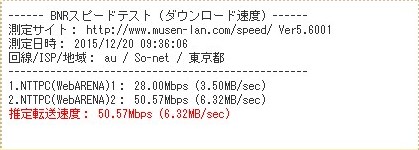
まぁこんな感じで。11nのはずなんですが、つながってるだけマシというか、実際はかなりもっさりしてました。
換装後はというと。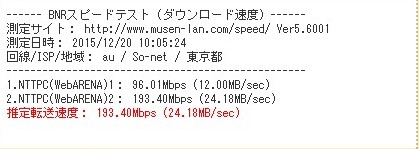
まぁこんな感じに。体感でもかなり速度が変わりました。
クラウド環境を触るのにもそれほど不自由していません。
まったく調整していない状態でこれだけ出ていれば十分十分。
Windows側での速度はというと。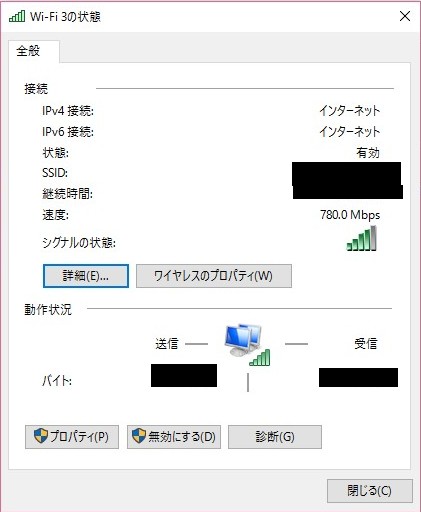
こんな感じ。850になってたりすることもあるので、電波次第ってとこですが...
一気に他のPCとのデータのやりとりが楽になりました。ファイル転送がかなり快適になり、ネットワーク経由での運用が非常にいい感じに。
正直なところ2000円台でUSB接続のアダプタなんかを使用するのを人には勧めているんですが...
私の場合モバイルしてる間にアダプタ付けっぱなしにして端子ごと破壊とか前科がありますので、なるべく内蔵でやりたかったのが今回の裏の趣旨です。
結果はかなり大満足。
余った無線LANユニットは取っておいて後でまた流用したり保守パーツにしたりと使えるでしょう。
SSDへの交換をする人は写真を見て場所さえわかればすぐに出来るかと。
X202Eは正式にはWindows10には対応していませんので、8.1で使用する方が正直いい感じです(ストレスなくサクサクうごきますし)。
この記事の写真取りの後Windows8.1環境でも試しましたが、無線LANは非常に快適に動作してくれていました。
Windows8でもいけると思うので、もし同じ事をするような人がいれば参考になればと思います。
バッテリーだけはもうどにもなりませんが...
CPUパワーは正直十分以上にありますし、液晶のギラ付きもタッチパネルの安いやつだから致し方なしと割り切って。
外で電源が確保出来る前提で、このノートPCをもう少し長く使ってあげようかなと考えています。
今回はいい買い物をしました。衝動買いでしたけれど(笑)